Comment ouvrir les onglets de votre dernière session à chaque démarrage de votre navigateur

Avez-vous toujours beaucoup d'onglets ouverts dans votre navigateur? Si votre navigateur a planté sur vous, ou si vous voulez juste garder ces onglets ouverts la prochaine fois que vous démarrez votre ordinateur, ne paniquez pas. Il existe une solution.
Nous vous montrerons comment faire en sorte que chacun des cinq principaux navigateurs ouvre tous les onglets de votre dernière session de navigation à chaque fois que vous ouvrez le navigateur, de sorte que vous reprenez toujours là où vous vous étiez arrêté. > Chrome
Pour rouvrir automatiquement les onglets ouverts la dernière fois que Chrome était ouvert, cliquez sur le bouton de menu Chrome (trois barres horizontales) et sélectionnez "Paramètres".
L'écran Paramètres s'ouvre dans un nouvel onglet, sauf si vous avez choisi pour ouvrir les paramètres de Chrome dans une fenêtre séparée. Dans la section Au démarrage, sélectionnez l'option "Continuer là où vous l'avez laissé"
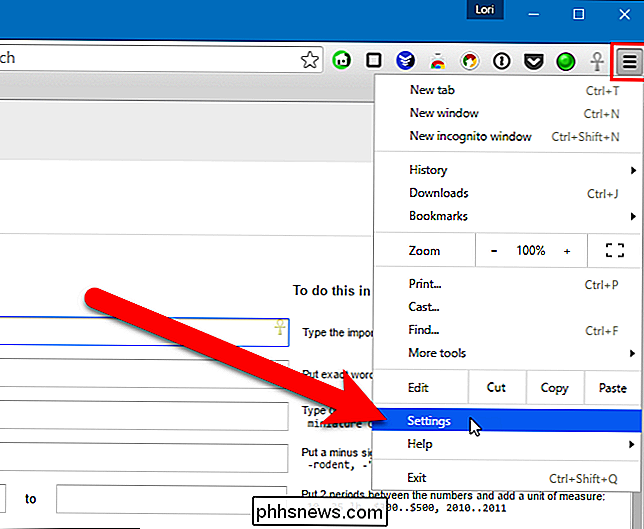
Les modifications apportées aux paramètres sont automatiquement sauvegardées. Pour fermer l'onglet Paramètres, cliquez sur le "X" sur le côté droit de l'onglet ou appuyez sur Ctrl + W sur votre clavier.
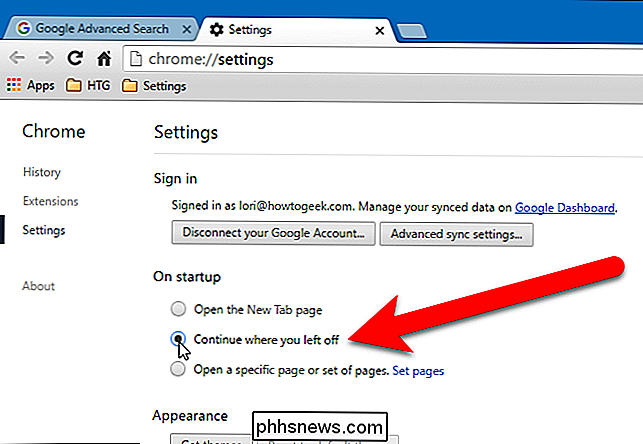
Firefox
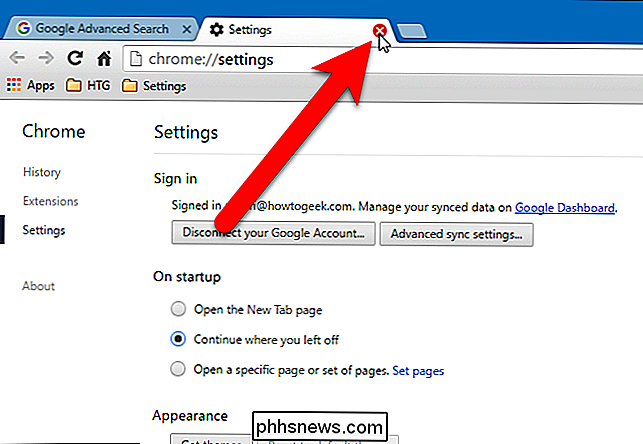
Firefox se souvient non seulement des onglets ouverts lors de votre dernière session de navigation, mais aussi toutes les fenêtres qui étaient ouvertes, si vous aviez plusieurs fenêtres Firefox ouvertes. Pour ouvrir automatiquement toutes les fenêtres et les onglets qui ont été ouverts lors de votre dernière session de navigation Firefox, cliquez sur le bouton de menu Firefox (trois barres horizontales) dans le coin supérieur droit de la fenêtre et cliquez sur "Options" dans le menu déroulant.
Les options s'affichent sur un nouvel onglet. Assurez-vous que l'écran Général est actif dans l'onglet Options. Dans la section Démarrage, sélectionnez "Afficher mes fenêtres et onglets de la dernière fois" dans la liste déroulante "Lorsque Firefox démarre". Cliquez sur "OK".
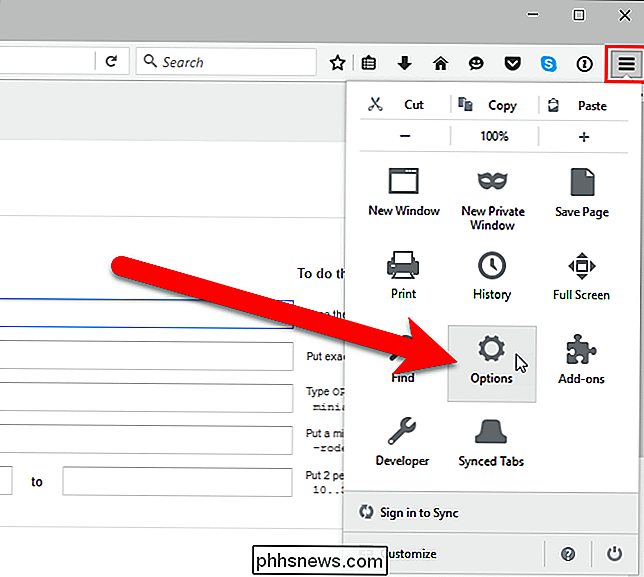
Les modifications apportées aux paramètres sont automatiquement sauvegardées. Pour fermer l'onglet Paramètres, cliquez sur le "X" sur le côté droit de l'onglet ou appuyez sur Ctrl + W sur votre clavier.
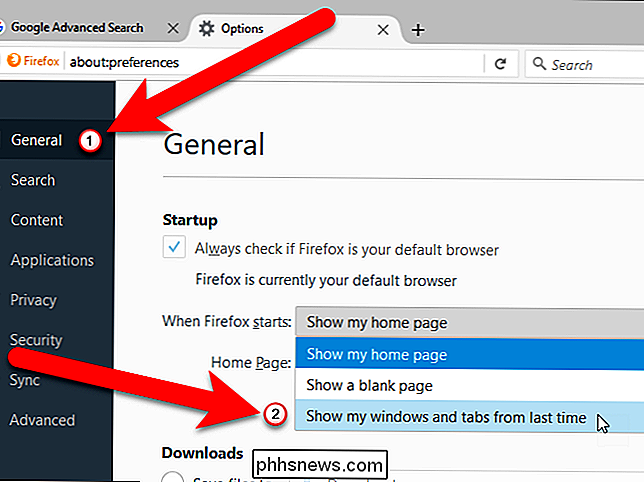
Opera
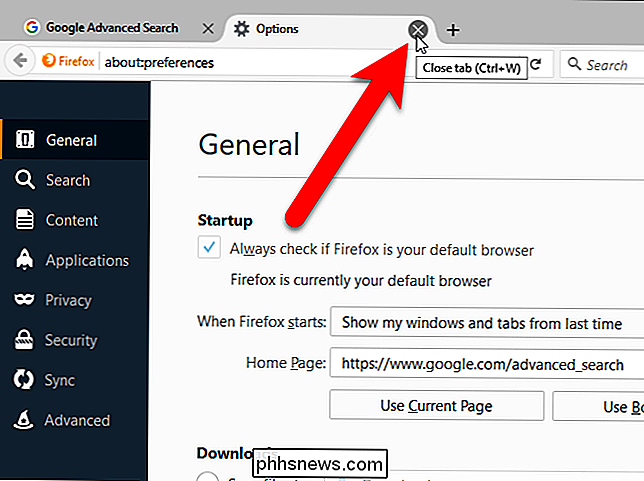
Pour qu'Opera ouvre les onglets de votre dernière session, cliquez sur le menu Opera dans Dans l'angle supérieur gauche de la fenêtre du navigateur, sélectionnez "Paramètres" dans le menu déroulant
L'écran Paramètres s'affiche dans un nouvel onglet. Sur l'écran de base, dans la section Au démarrage, cliquez sur l'option "Continuer là où je l'ai laissé"
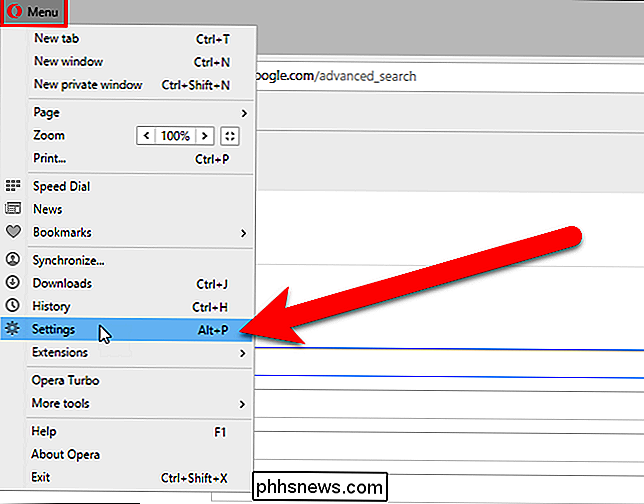
Les modifications apportées aux paramètres sont automatiquement sauvegardées. Pour fermer l'onglet Paramètres, cliquez sur le "X" sur le côté droit de l'onglet ou appuyez sur Ctrl + W sur votre clavier
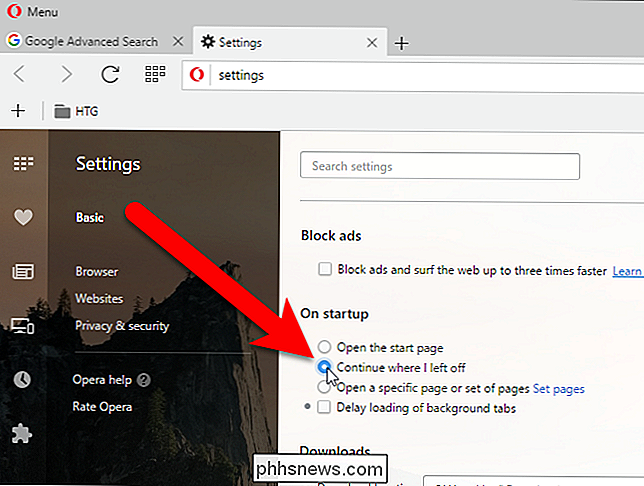
Internet Explorer
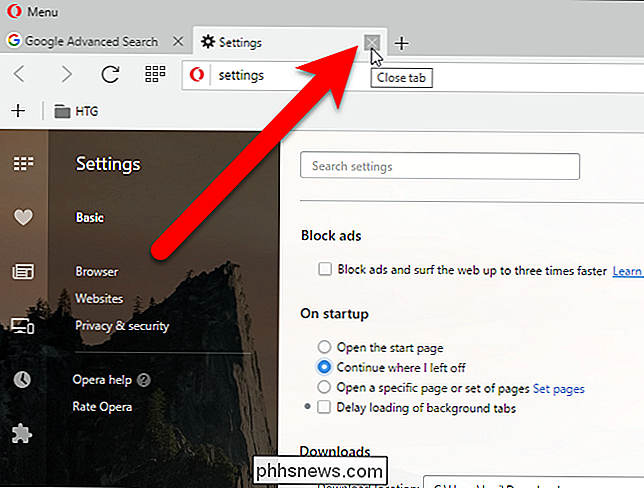
Pour ouvrir tous les onglets de votre dernière session de navigation dans Internet Explorer, cliquez sur le bouton en forme de roue dentée dans le coin supérieur droit de la fenêtre et sélectionnez "Options Internet" dans le menu déroulant
Dans l'onglet Général, dans la section Démarrage, sélectionnez "Démarrer avec les onglets de la dernière session". Ensuite, cliquez sur "OK".
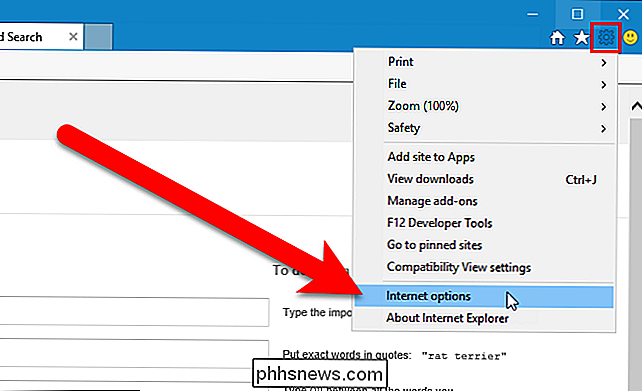
Microsoft Edge
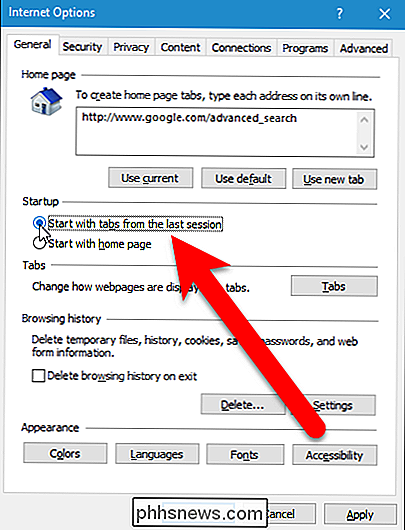
Pour ouvrir tous les onglets de votre dernière session de navigation dans Microsoft Edge, cliquez sur le bouton de menu (trois points) dans le coin supérieur droit de la fenêtre et sélectionnez "Paramètres". "Dans le menu déroulant.
Le volet Paramètres s'affiche sur le côté droit de la fenêtre du navigateur. Sous Ouvrir avec, sélectionnez "Pages précédentes". Cliquez n'importe où à droite du volet Paramètres pour le fermer.
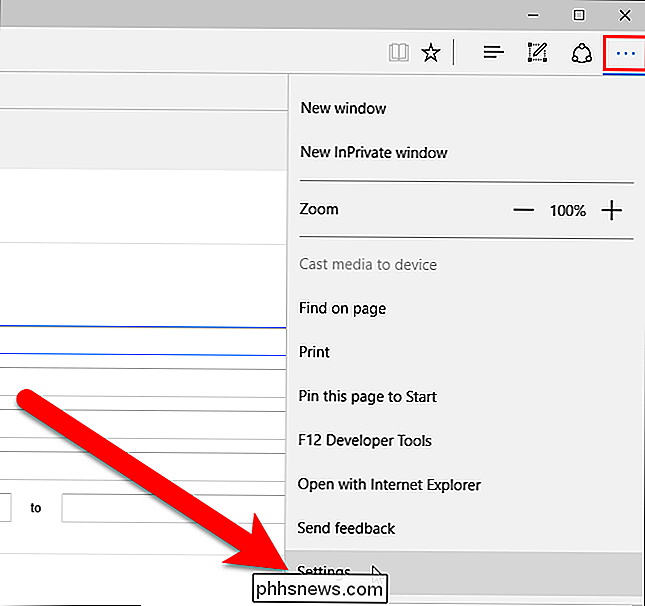
Désormais, vous ne perdrez pas vos onglets ouverts si votre navigateur tombe en panne ou si vous le fermez accidentellement.
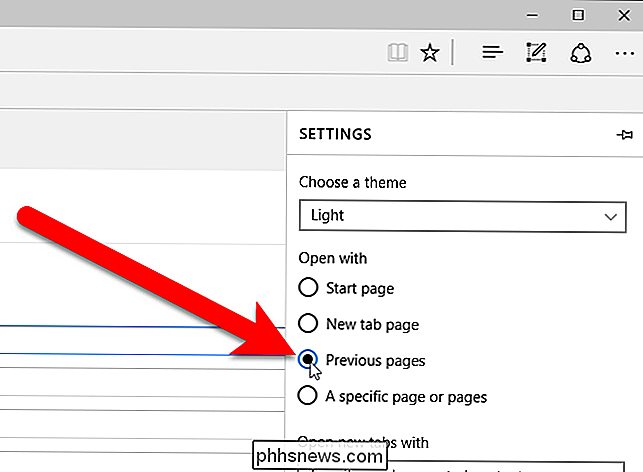

Comment configurer un compte de messagerie POP3 sous Windows 10
Même si la plupart des applications Windows 10 incluses ont déjà obtenu leur juste part de presse négative, certaines des pièces maîtresses du puzzle les applications de messagerie et de calendrier se sont révélées être des ajouts valables à la gamme globale. Nous vous avons déjà montré comment faire fonctionner votre compte Gmail dans l'application Mail.

Comment limiter la vérification orthographique au dictionnaire principal Uniquement dans Word
Word vous permet d'ajouter des dictionnaires personnalisés à utiliser lors de la vérification de l'orthographe. Lorsque vous exécutez le vérificateur d'orthographe ou lorsque Word vérifie automatiquement l'orthographe au cours de la frappe, les mots de votre document sont comparés au dictionnaire principal et à tous les dictionnaires personnalisés que vous avez ajoutés.



